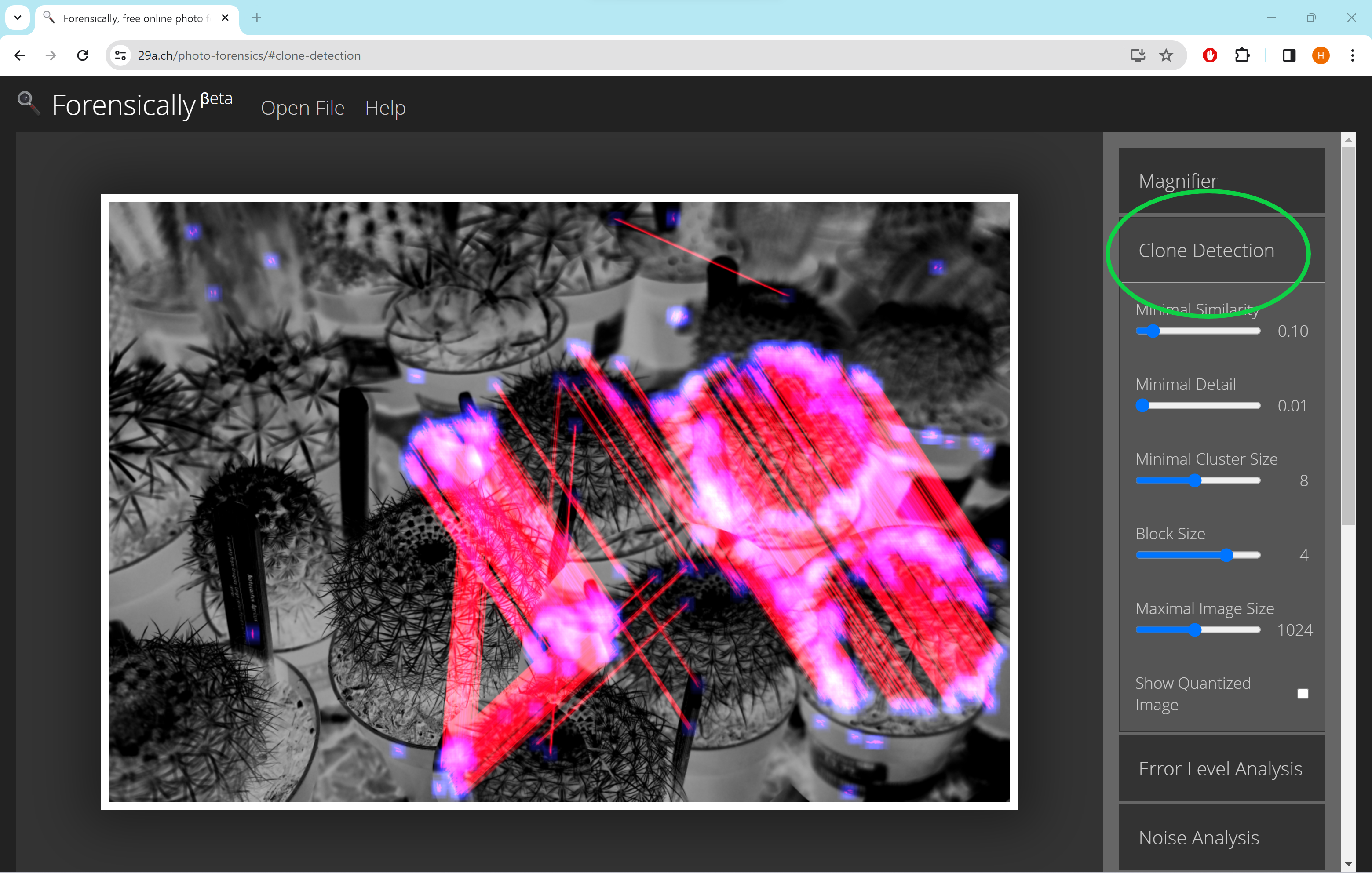Si vous avez suivi le scandale Photoshop de Kate Middleton qui a balayé le pays, vous vous demandez peut-être comment les détectives d’Internet ont pu repérer si rapidement toutes les erreurs d’édition.
Il existe en fait un certain nombre de sites Web créés spécifiquement pour vous aider à différencier une image fausse ou modifiée d’une photo prise directement à partir d’un appareil photo. Tout ce que vous avez à faire est de télécharger votre image sur l’un de ces sites et d’utiliser les outils fournis pour inspecter les détails à la recherche de petites erreurs et de pixels suspects dans l’image.
Continuez à lire pour savoir comment vérifier si une photo a été modifiée dans Photoshop à l’aide de votre navigateur.
Ce dont vous aurez besoin
- Un PC, une tablette ou un smartphone
- Une photo pour vérifier
La version courte
- Ouvrir Forensiquement
- Téléchargez l’image
- Utilisez l’outil Grossissement pour vérifier les signes de modification
- Utilisez les autres outils pour déterminer si l’image a été modifiée dans Photoshop
Comment vérifier si une photo a été modifiée dans Photoshop
-
Étape
1Ouvrir Forensiquement
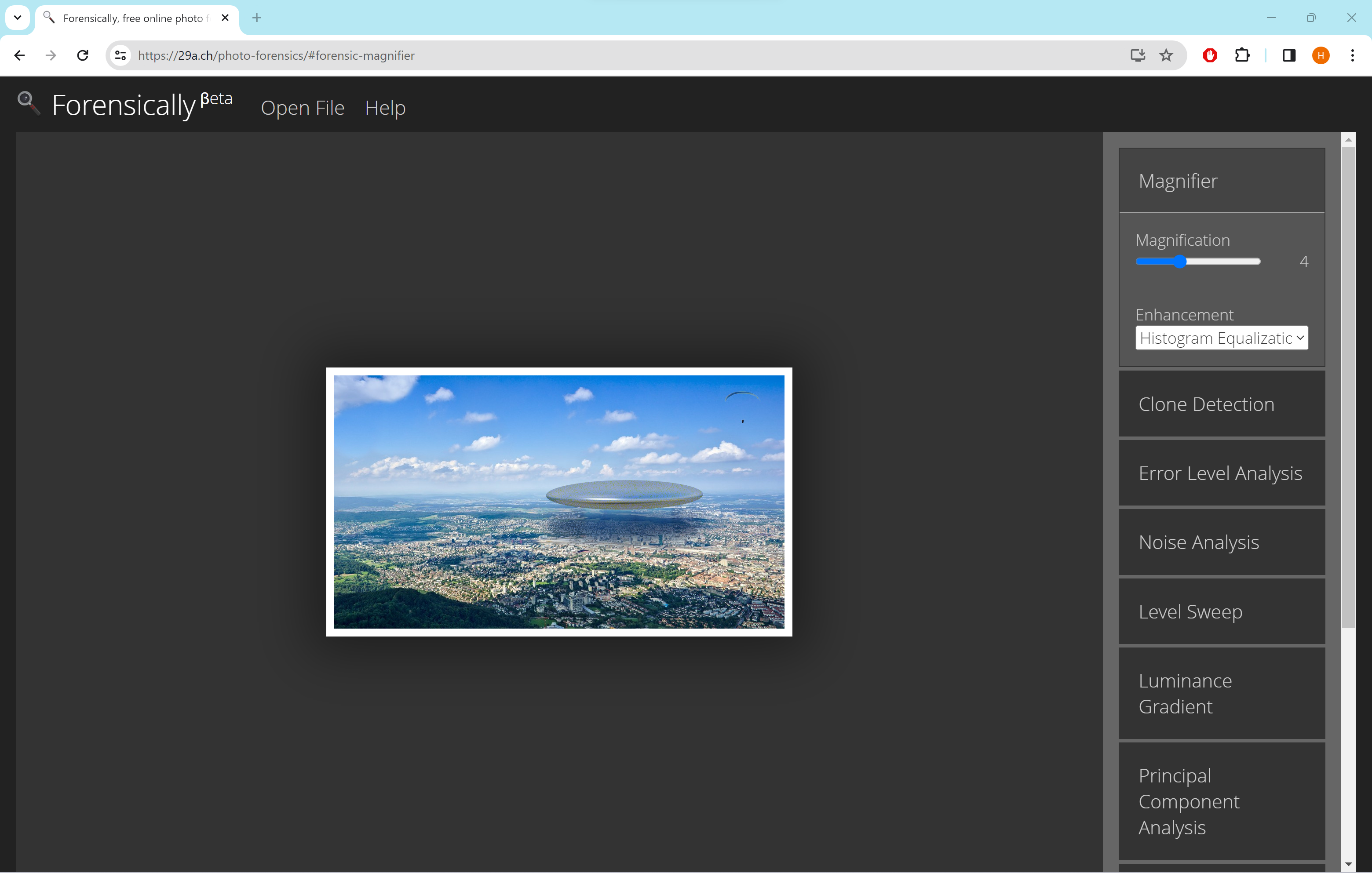
Vous pouvez accéder au site Web via n’importe quel navigateur, y compris hors ligne si vous utilisez Firefox ou Chrome.
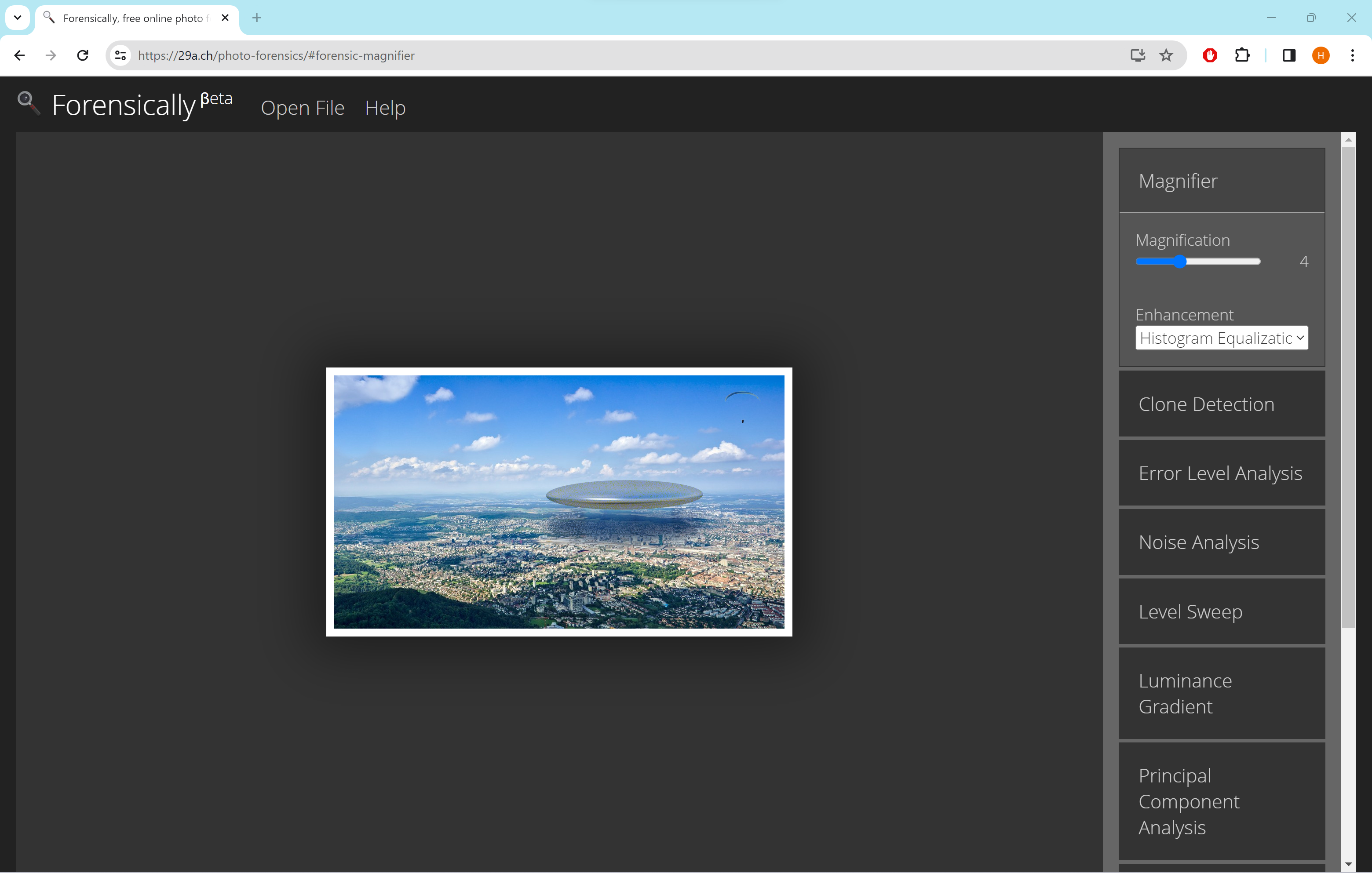
-
Étape
2Téléchargez l’image
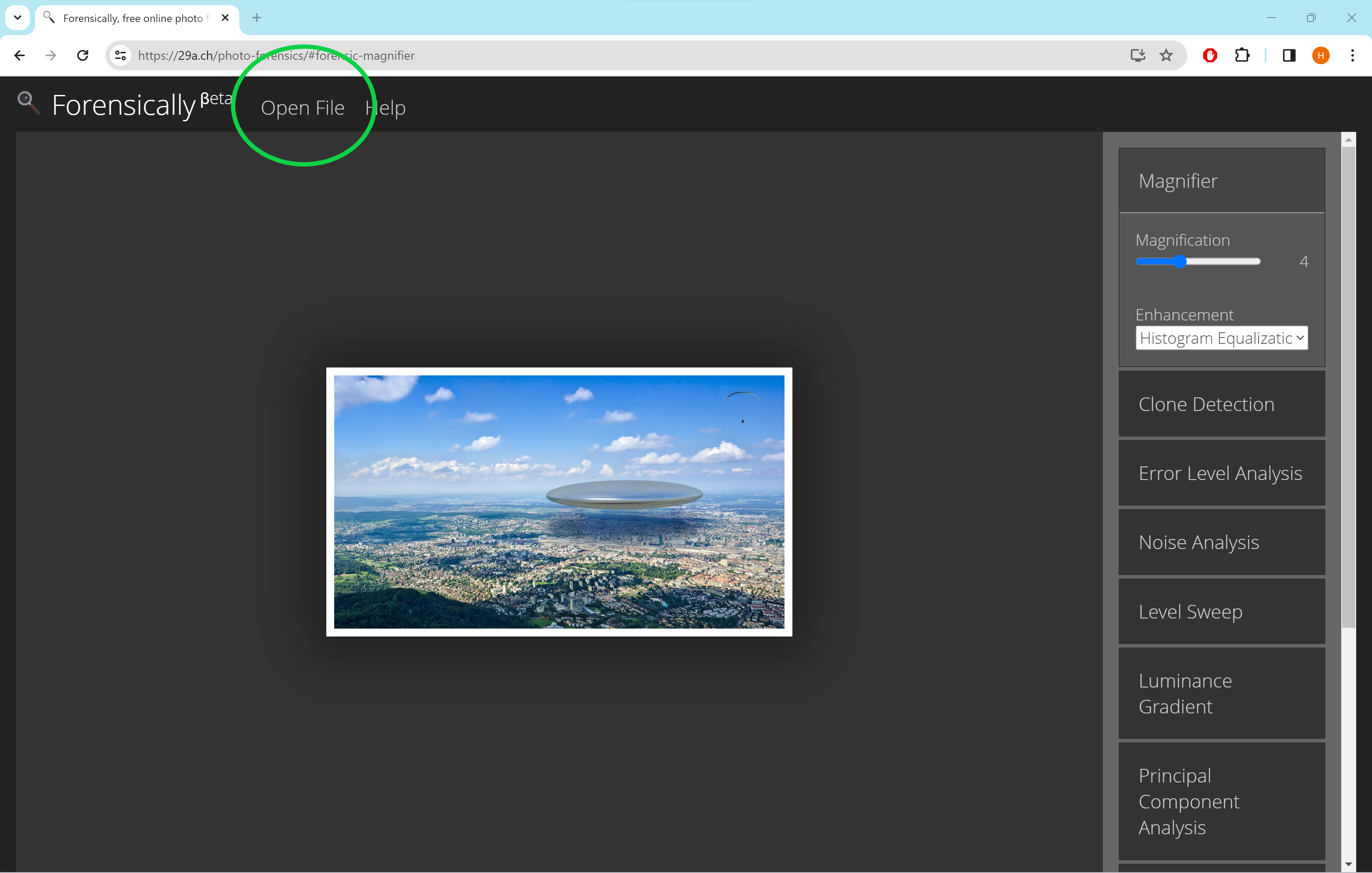
Vous pouvez le faire en cliquant sur Ouvrir le fichier et en localisant la photo sur votre PC. Si vous ne l’avez pas déjà fait, vous devrez télécharger l’image en question sur le Web.
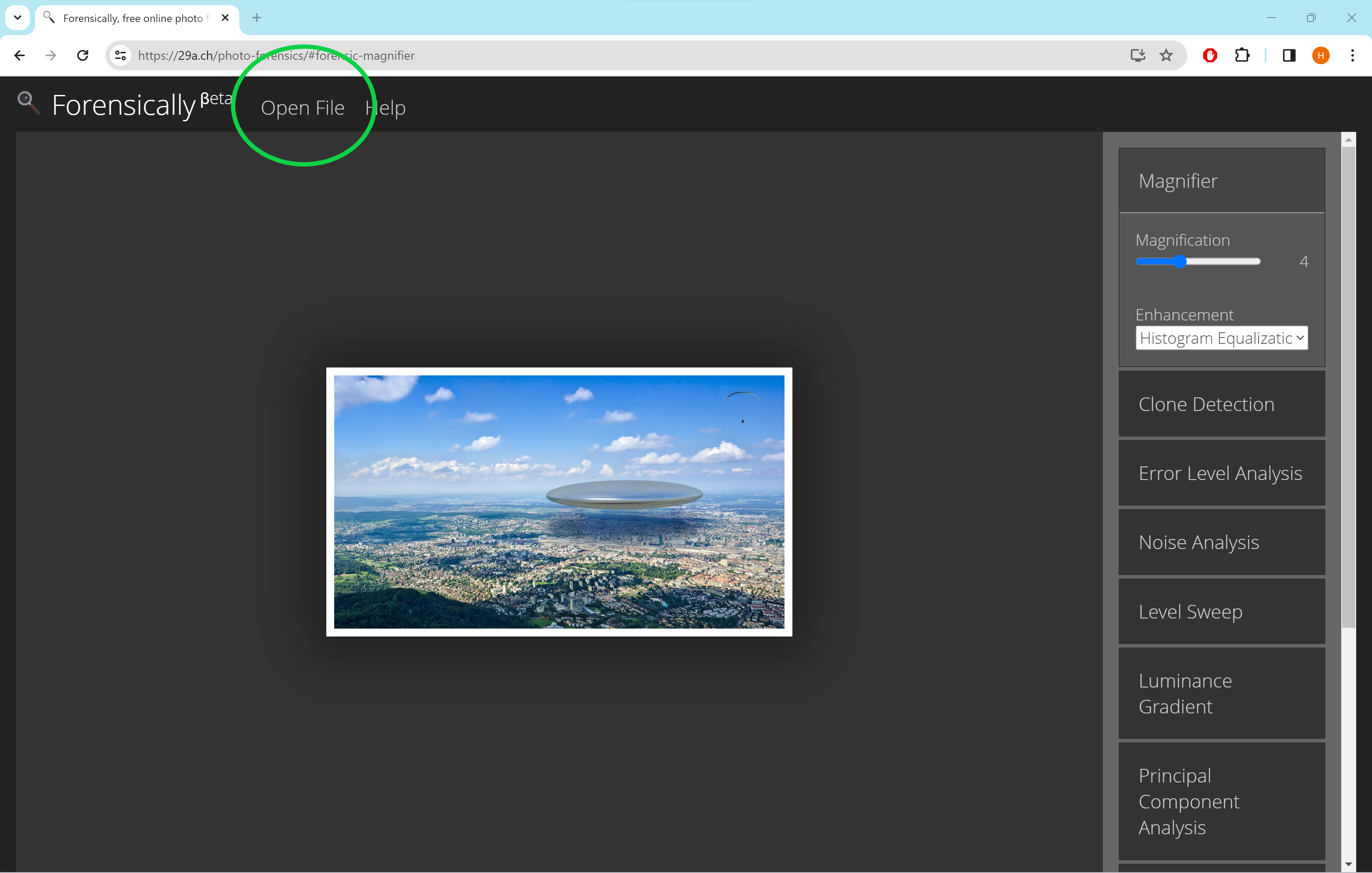
-
Étape
3Utilisez l’outil Grossissement pour vérifier les signes de modification

Cliquez simplement sur l’onglet Grossissement et survolez n’importe quelle zone de l’image pour la regarder de plus près.

-
Étape
4Utilisez les autres outils pour déterminer si l’image a été modifiée dans Photoshop
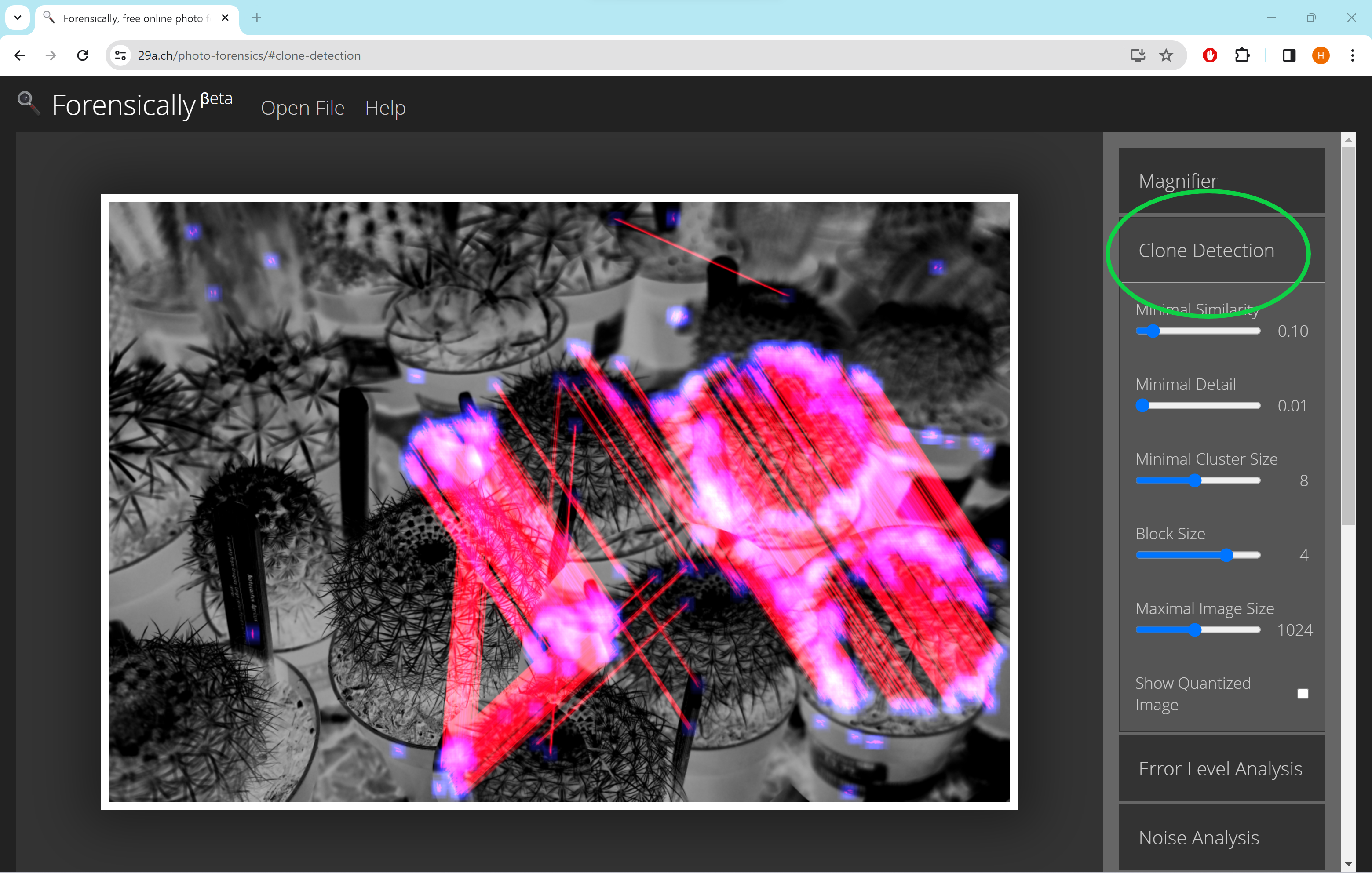
Comme vous pouvez le voir, l’image que nous avons téléchargée montre plusieurs instances de l’outil de clonage utilisé pour dupliquer les cactus sur la photo.